Links in het paneel: Windows Image onder Components, zoekt u naar:
“x86(of x64)_Microsoft-Windows-International-Core-WinPE_....” U drukt op het plusje (+) links er van, hier onder verschijnt “SetupUILanguage”. Klik hier met de rechtermuisknop op en klik op “Add setting to pass 1 windowsPE” Het onderdeel wordt nu aan het Answer File toegevoegd. Selecteer het onderdeel dat u zojuist heeft toegevoegd in het middelste paneel, in het rechter paneel ziet u nu de lege waardes staan die u nu gaat invullen.
SetupUILAnguage: (afhankelijk over welke talen u beschikt, ik houd het op engels)
UILanguage: en-US nederlands zou zijn: nl-NL of nl-BE
WillShowUI: OnError
Nu voegt u het component
“Microsoft-Windows-PnpCustomizationsWinPE>DriverPaths>PathAndCredentials>Credentials” toe aan het Answer File.
PathAndCredentials:
Action: AddListItem
Key: 1
Path: %Configsetroot%drivers\
Credentials:
Domain: heb ik niet ingevuld, afhankelijk van het network
Password: P@ssw0rd
Username: administrator
Voeg nu het component: “Microsoft-Windows-Setup_neutral” toe aan het Answer File
Microsoft-Windows-Setup_neutral:
Enable Firewall: true
Enable Network: true
UseConfigurationSet: true
DiskConfiguration:
WillShowUI: OnError
Nu klikt u met de rechtermuisknop op DiskConfiguration en kiest “Add new disk” (Figuur 11)
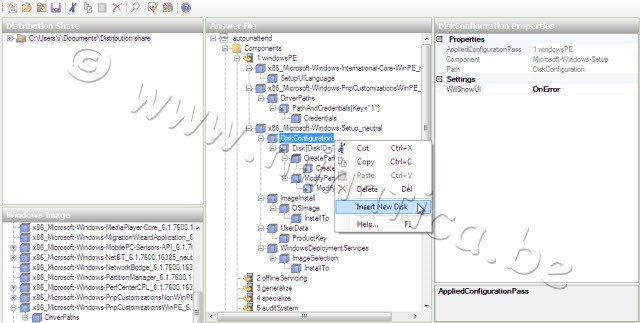
Disk:
Action: AddListItem
DiskID: 0
WillWipeDisk: true
Vouw nu Disk uit met het plusje (+)
Klik met de rechtermuisknop op: “CreatePartitions” > “Insert New CreatePartition” en geef de nieuwe CreatePartition de volgende waardes:
Action: AddListItem
Extend: False
Order: 1
Size: 12000 (= 11,7GB, verander deze waarde naar eigen wens! )
Type: Primary
Klik nu met de rechtermuisknop op: “ModifyPartition”> “Insert New ModifyPartition” en geef de nieuwe Modify de volgende waardes:
Action: AddListItem
Active: True
Format: NTFS
Label: System (Naar eigen wens)
Order: 1
PartitionID: 1
ImageInstall:
OSImage:
InstallToAvailablePartition: false
WillShowUI: OnError
InstallTo:
DiskID: 0
PartitionID: 1
UserData:
AcceptEula: true
FullName: PCInstaller (naar eigen wens)
Organization: Organisatie (naar eigen wens)
Vervolgens voegt u het Windows Image component:
“Microsoft-Windows-International-Core_neutral” toe aan oobeSystem
Definiëer de volgende instellingen: (LET OP: IK GEBRUIK HIER ENGELSE INSTELLINGEN, het beste is om even “InputLocal” in Google in te tikken en zoeken naar de gewenste instelling!!!)
InputLocale: 0409:00000409
SystemLocale: en-US
UILanguage: en-US
UILanguageFallback: en-US
UserLocale: en-US
Als laatste voegt u het volgende onderdeel toe aan oobeSystem:
“Microsoft-Windows_Shell-Setup_neutral” met de volgende waardes:
TimeZone: W. Europe Standard Time (Voor Nederland)
AutoLogon:
Enabled: true
LogonCount: 5 (de eerste 5 maal wordt u automatisch ingelogd als administrator)
Username: Administrator
Password:
Value: Naar eigen wens
FirstLogonCommands:
SynchronousCommand:
Action: AddListItem
CommandLine: PAD NAAR UW DISTRIBUTION SHARE, MET ALS MAP: $OEM$
In mijn geval dus: D:\Distribution Share\$OEM$
Order: 1
UserAccounts:
AdministratorPassword: Naar eigen wens
LocalAccounts:
LocalAccount:
Action: AddListItem
<< ALLES DAARONDER IS NAAR EIGEN WENS>>
Password:
Value: Naar eigen wens
WindowsFeatures:
Instellingen naar eigen wens
© Nijntje666 voor minatica.be


 Categorieën
Categorieën
Systeembericht